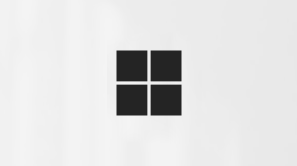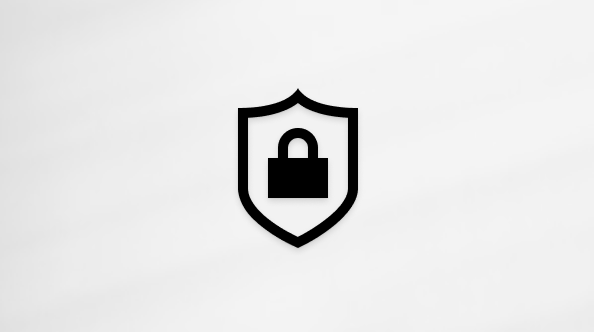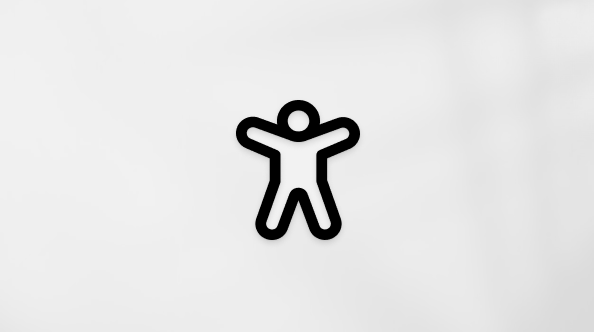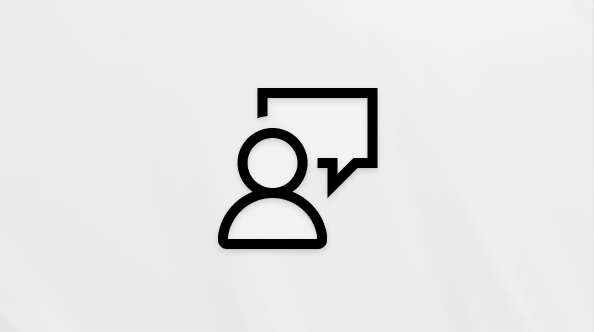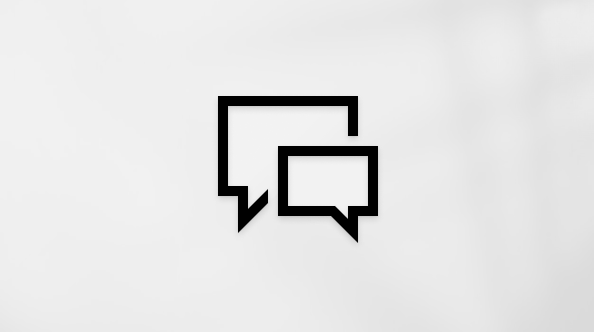Kladd og legg til innhold med Copilot i Loop
Gjelder for
Microsoft365.com Mitt Office for iPhoneObs!: Hvis du vil bruke Copilot i Loop appen, må du ha en Microsoft 365 Copilot lisens. Du kan imidlertid fortsatt samarbeide ved å dele Copilot innhold med de som bruker Loop, som ikke har en lisens. Mer informasjon om Microsoft 365 Copilot-lisensieringog Microsoft 365 Copilot-abonnementer.
Enten du starter fra en Loop-komponent, side eller arbeidsområde, kan du bruke Copilot i Loop til å lage utkast til innhold, idémyldre, omskrive og samarbeide med teamet.

-
Velg en plassering på en tom Loop-side. Du kan få tilgang tilCopilot ved hjelp av en av følgende metoder:
-
Velg + og deretter Kladd sideinnhold.
-
Skriv inn / og velg deretter Kladd sideinnhold.
-
VelgCopilot-knappen øverst på siden.
-
-
Skriv inn en ledetekst. Eksempel: «Utkast til en forretningsplan for et selskap som lager stoff av bananblader» eller «Opprett en forretningsplan for en enhetsoppstart».
-
Hvis du trenger forslag kan du velge Opprett, Idémyldring, Plan eller Beskriv. Gå gjennom eksempler på hva du kan be om Copilot. Eksempel:
-
Opprett en tabell for vår forhandlingsplan for å tiltrekke seg nye kunder ved hjelp av sosiale medier.
-
Idédugnad måter å øke lagmoralen på.
-
Plantegningstrinn for en produktlansering.
-
Beskriv viktigheten av godkjenning med to faktorer for et barn.
Tips!: Når du utformer ledetekstene dine, gir du kontekst, er spesifikk om hva du vil, og bruker felles språk. For inspirasjon kan du bruke Copilot i Loop-ledetekster.
-
-
Rediger ledeteksten etter behov for det du ønsker.
-
Velg Send .
-
Hvis du vil at Copilot skal stoppe, velger du Stopp eller bruker Lukk-knappen.
Identifiser innholdsforfattere
Hvis du vil finne ut hvem som skrev ulike deler av dokumentet, inkludert det som ble skrevet av Copilot, venstreklikker du på teksten. Et profilbilde vises. Velg profilbildet for å se hvilke deler av avsnittet som ble generert av Copilot.
Se gjennom redigeringslogg
Hvis du vil se redigeringsloggen, velger du Copilot-knappen på høyre side av skjermen. Du kan vise hvilke ledetekster som ble brukt av deg eller teammedlemmene, eller spore tilbake hvordan innholdet ble generert.
Se Copilot-samarbeid i sanntid
Hvis du ikke har en Copilot-lisens, kan du fortsatt dele og gjøre endringer i innhold som personer i teamet genererte med Copilot. Du kan også se når teammedlemmene bruker Copilot i sanntid.
Finn ut mer
Velkommen til Copilot i Loop Se Copilot i Loop læringsøkten Rediger resultater på en Loop side med Copilot i Loop Microsoft Copilot hjelp & læring